Photoshop修复偏暗色彩的数码旅游照片
软件云 人气:0本教程介绍偏暗的人物照片调色方法。处理的时候先用把照片调亮,方法有很多,调得时候需要注意好细节部分。然后再整体润色即可。 原图

最终效果

一、ctrl+j复制一个图层。混合模式改为滤色。添加图层蒙版把画笔不透明度改小轻轻的还原一下草的细节,蒙版数据如图。
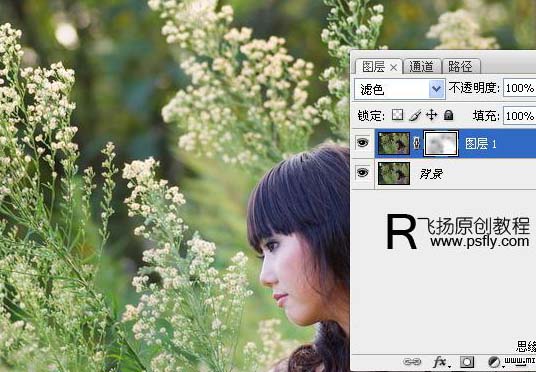
二、盖印可见图层.ctrl+shift+alt+e,然后打开:图像调整-匹配颜色-数据如图。目的加强颜色饱和。接着添加图层蒙版-不透明度设为80把人物擦出来。
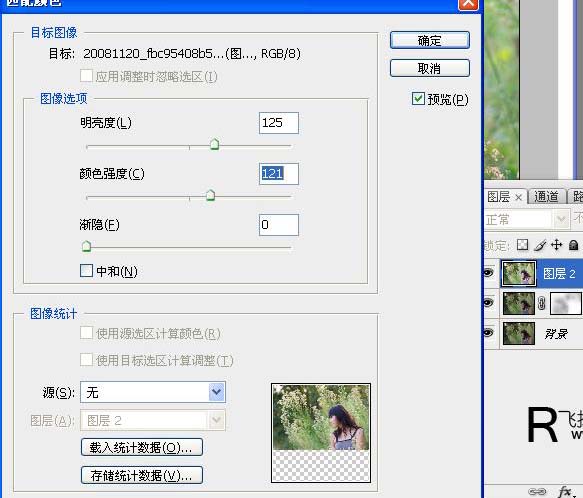
三、转到CMYK模式。添加可选调整层。数据如图。目的调整环境颜色。
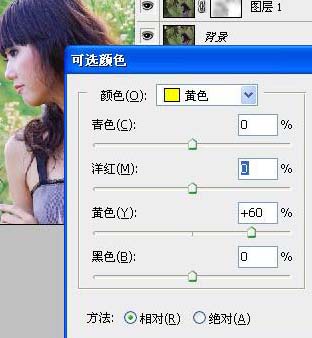
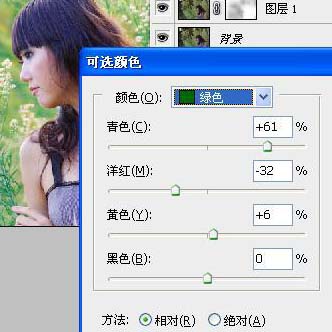
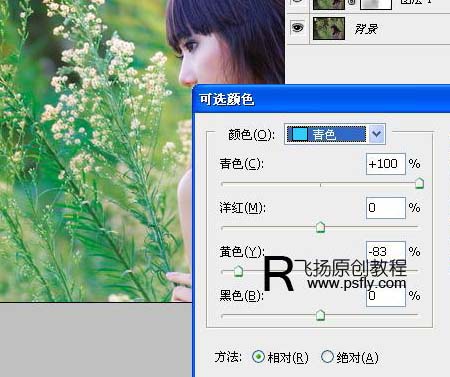
四、转会RGB模式,添加暴光度调整层。参数设置如下图。

五、盖印可见图层。执行:滤镜-锐化-智能锐化,参数设置如下图。
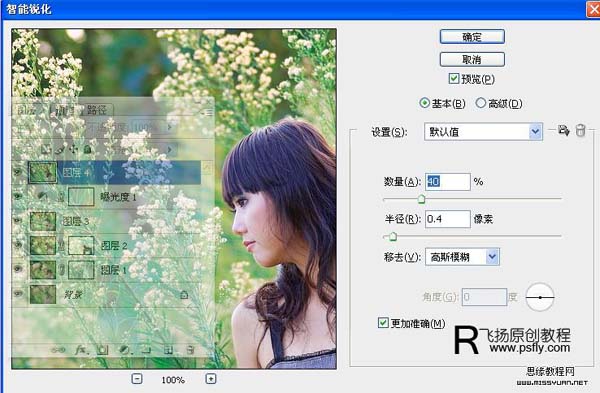
六、做好后观察下,嘴部有些灰。这时用加色工具为嘴加点饱和度。数据如图。磨皮我这里用了模糊工具涂了下。完成最终效果。
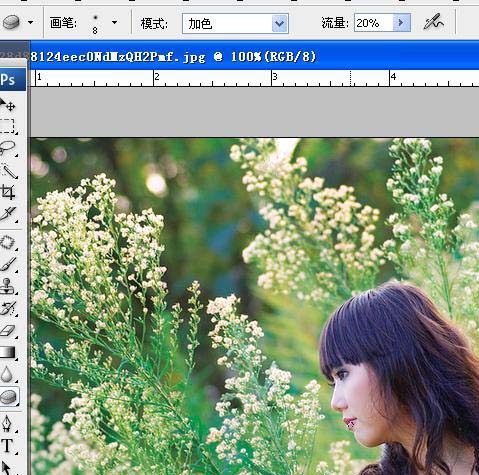

加载全部内容